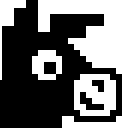首先使用兼容性疑难解答工具检查旧版应用的运行问题,接着更新系统与显卡等关键驱动程序以排除兼容性缺陷,然后通过设置中的“重置”功能修复UWP应用本身,若问题依旧则运行SFC和DISM命令扫描并修复系统文件完整性,最后可创建新用户账户判断是否为用户配置损坏所致。

如果您在使用Windows 11时遇到应用程序无故关闭或闪退的情况,这可能是由系统兼容性、驱动问题或软件冲突引起的。此类问题会影响工作效率和使用体验。以下是针对此问题的多种排查与修复方法。
本文运行环境:Dell XPS 13,Windows 11 专业版。
一、使用兼容性疑难解答工具
某些旧版应用程序可能与当前系统存在兼容性问题,导致启动后立即闪退。通过系统内置的兼容性疑难解答功能,可以自动检测并应用合适的运行模式。
1、右键点击发生闪退的应用程序快捷方式,选择“显示更多选项”。
2、在扩展菜单中找到并点击“兼容性疑难解答”。
3、等待系统自动扫描该程序的兼容性状态。
4、根据提示选择“尝试建议的设置”或“疑难解答程序”。
5、按照向导完成设置后,重新启动应用程序查看是否恢复正常。
二、更新系统与关键驱动程序
过时的操作系统版本或显卡、声卡等核心硬件驱动可能导致应用运行不稳定。保持系统和驱动为最新状态有助于解决已知缺陷。
1、按下 Win + I 打开“设置”,进入“Windows 更新”页面。
2、点击“检查更新”,安装所有可用的系统补丁并重启电脑。
3、右键“开始”菜单,选择“设备管理器”。
4、展开“显示适配器”、“音频输入和输出”等类别,右键每个设备选择“更新驱动程序”。
5、选择“自动搜索驱动程序”,或前往硬件制造商官网下载最新版本手动安装。
三、重置应用程序本身
部分UWP应用(如Windows安全中心)因配置文件损坏会导致频繁闪退。直接重置应用可恢复其默认状态,清除潜在错误数据。
1、右键“开始”按钮,打开“设置”应用。
2、进入“应用” > “应用和功能”。
3、在应用列表中找到目标程序,点击其右侧的“三个点”菜单。
4、选择“高级选项”,向下滚动至“重置”区域。
5、点击“重置”按钮确认操作,完成后重新启动该应用。
四、运行系统文件检查工具(SFC)
系统核心文件损坏是导致程序异常退出的重要原因之一。使用SFC工具可扫描并修复受保护的系统文件。
1、在任务栏搜索框中输入“cmd”,右键“命令提示符”选择“以管理员身份运行”。
2、在命令行窗口中输入 sfc /scannow 并按回车执行。
3、等待扫描过程完成(可能需要10-20分钟),系统将自动尝试修复发现的问题。
4、重启计算机后测试原闪退程序是否恢复正常。
五、执行DISM修复系统映像
当SFC无法解决问题时,说明系统底层映像可能已损坏。部署映像服务与管理工具(DISM)可用于修复Windows映像源文件。
1、以管理员身份打开“命令提示符”或“PowerShell”。
2、输入命令 DISM /Online /Cleanup-Image /RestoreHealth 并回车执行。
3、保持网络连接稳定,该过程会从微软服务器下载必要资源进行修复,耗时较长。
4、修复完成后重启电脑,并再次运行“sfc /scannow”验证修复效果。
六、创建新的用户账户测试
若问题仅出现在特定用户环境下,可能是用户配置文件损坏所致。新建一个本地账户可帮助判断故障范围。
1、打开“设置” > “账户” > “家庭和其他用户”。
2、在“其他用户”区域点击“添加账户”。
3、选择“我没有这个人的登录信息”,然后选择“添加没有Microsoft账户的用户”。
4、设置新用户名和密码,完成后使用该账户登录系统。
5、在新账户中测试是否仍出现相同应用闪退现象。